Adobe Illustrator如何制作DNA样式图标?adobeillustrator是一个特别好用的矢量绘图软件,它含有非常丰富的功能供用户使用,在这个软件中,用户还可以绘制各种矢量图片,今天小编就为大家
Adobe Illustrator如何制作DNA样式图标?adobeillustrator是一个特别好用的矢量绘图软件,它含有非常丰富的功能供用户使用,在这个软件中,用户还可以绘制各种矢量图片,今天小编就为大家带来了dna样式图标的制作方法,快来看看吧。
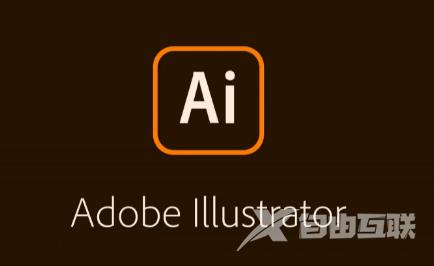
1、创建一份新文件,然后用椭圆形工具画出一个圆形,先用黑色填充颜色。

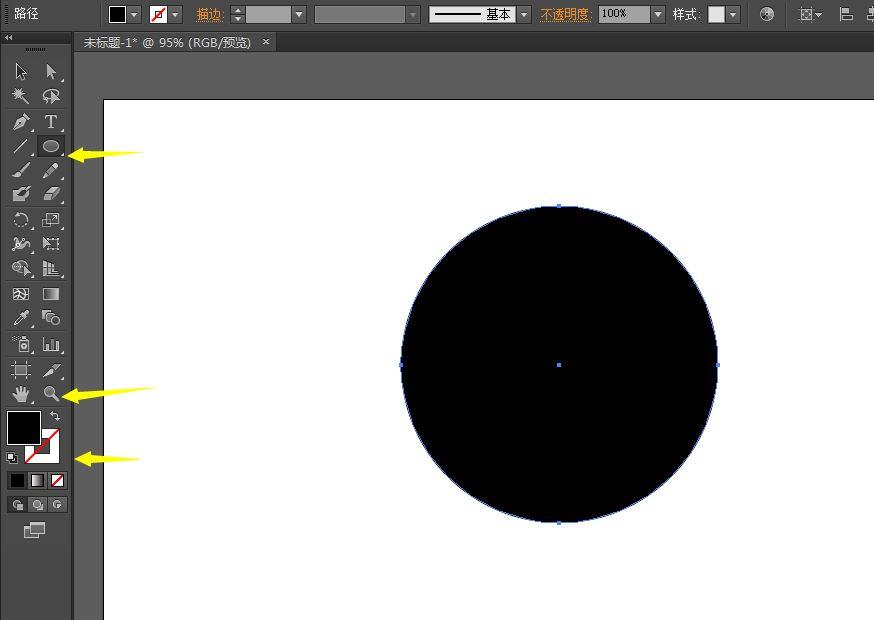
2、使用钢笔工具画出螺旋的感觉,只需点击三次。

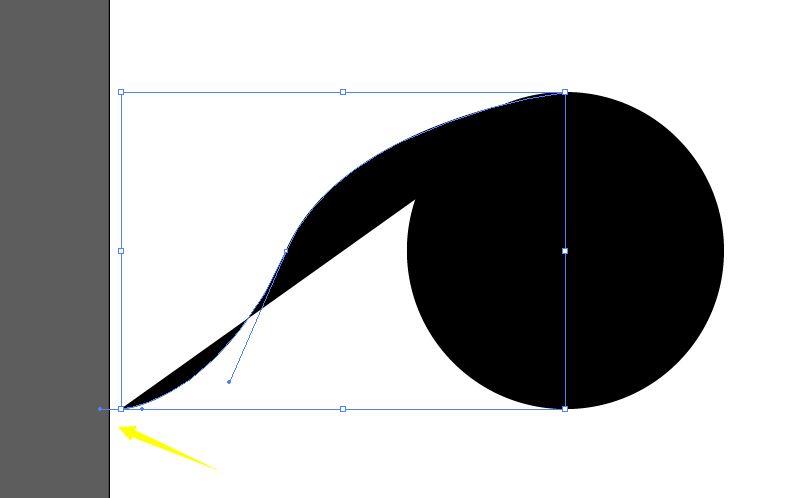
3、将一个水平对称复制到对象-对称中,然后垂直对称两个螺旋线。
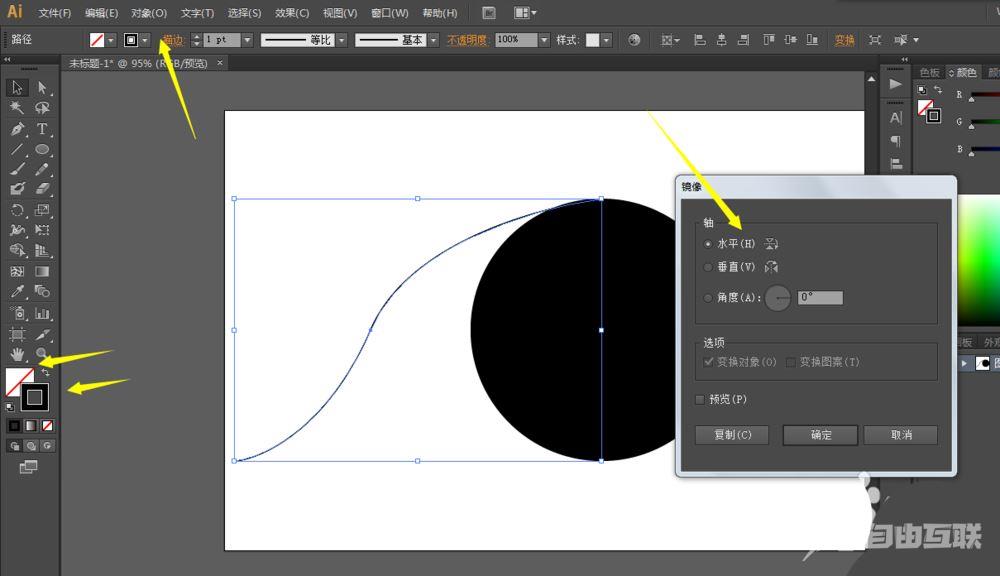

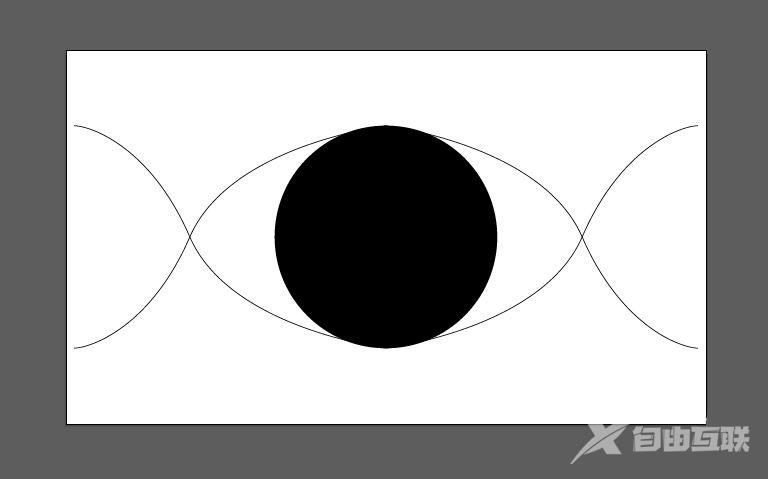
4、如今可以删除中间的圆形,然后使用平滑的工具,将连接处画得更圆,然后就可以将整个画边增加。
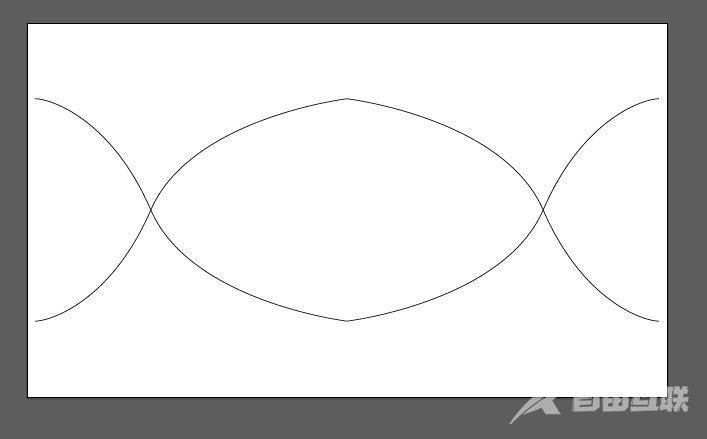
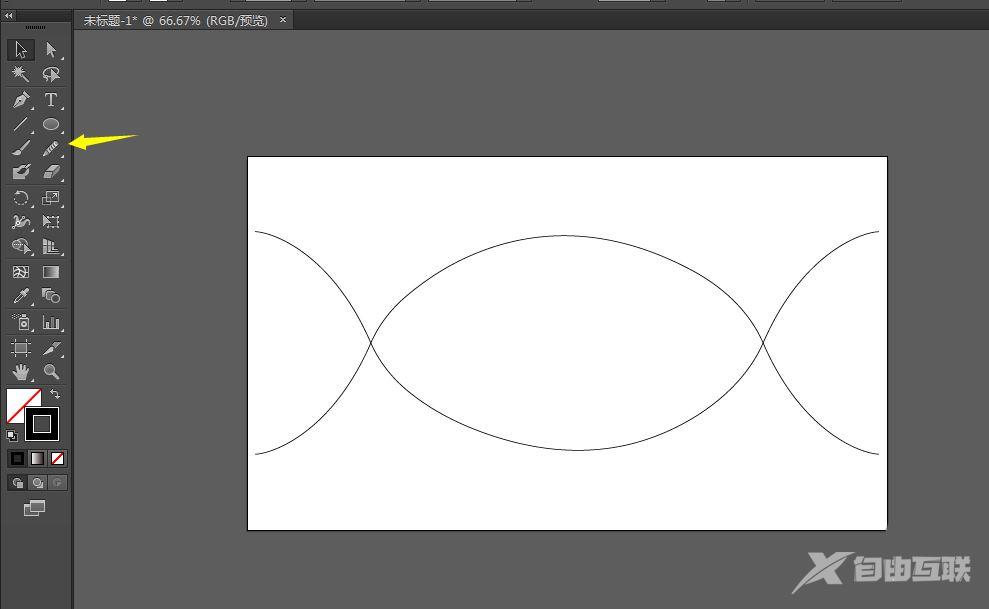
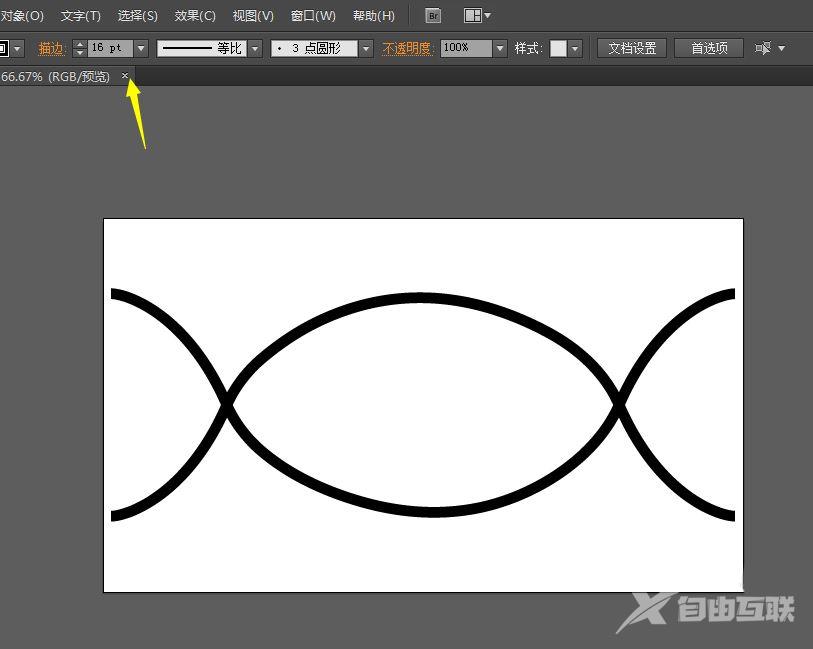
5、在中间画一条直线,然后复制多条直线,并修改大小。
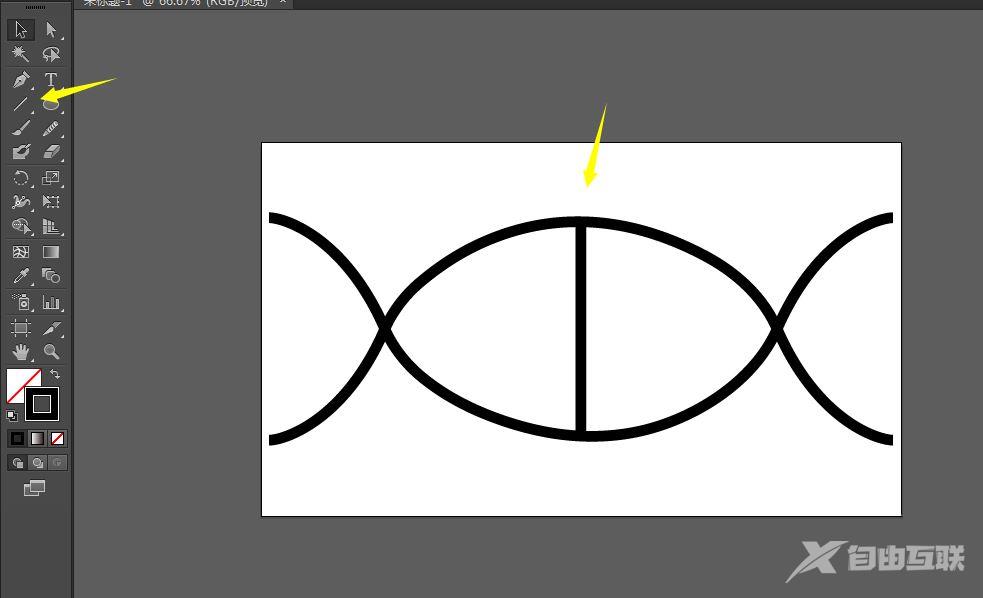
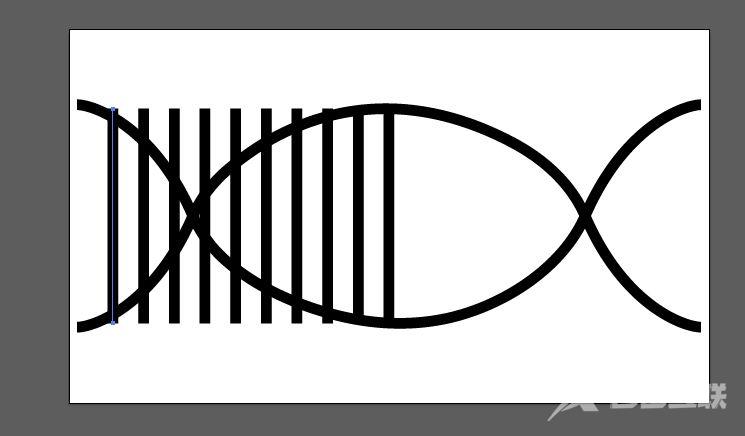
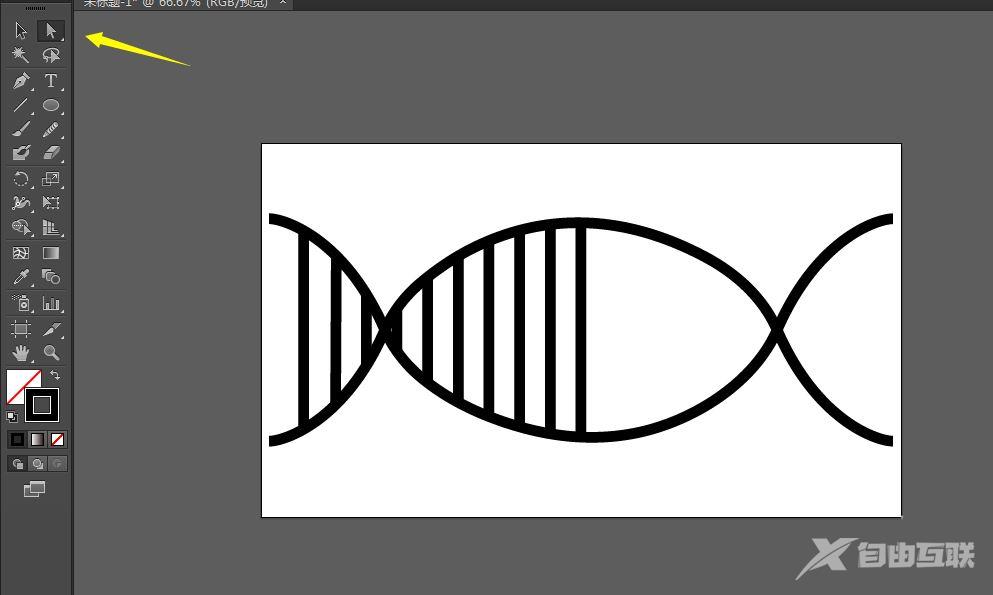
6、垂直镜像复制所有直线。
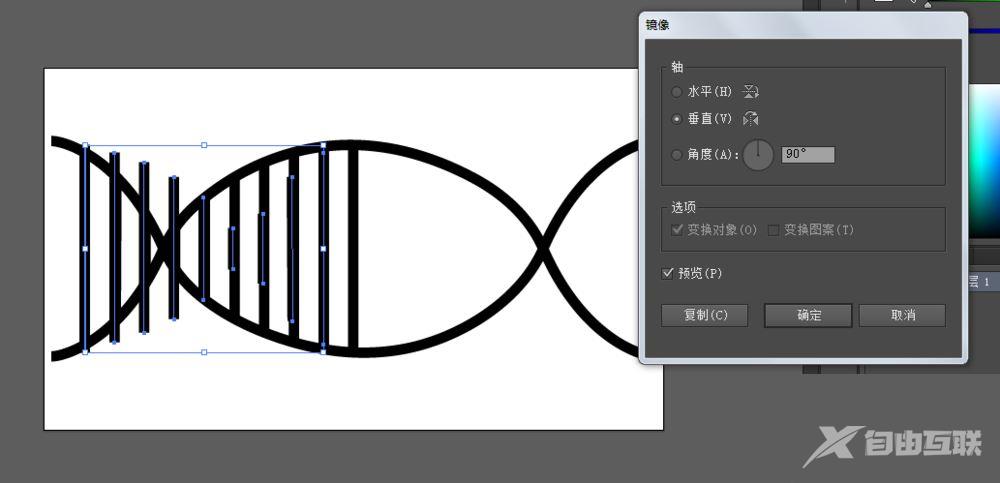

7、旋转整个图形即可获得DNA标志。
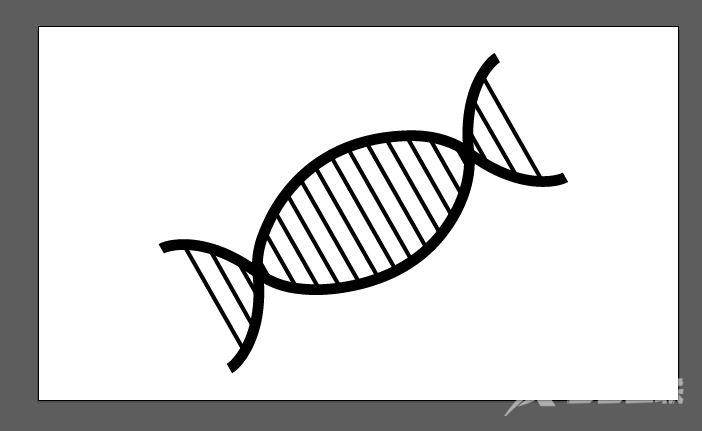
注意事项:
注意修改每条直线的大小。
上述就是小编带来的Adobe illustrator如何制作DNA样式图标的方法介绍,希望能帮助到大家。自由互联还有许多软件操作方法和测评信息,快来关注我们吧,精彩不容错过。
